在日常生活中,我们经常会拍摄大量的照片和视频,但是在手机存储空间有限的情况下,我们需要将这些珍贵的照片和视频导入到电脑中进行备份和管理,对于华为手机用户来说,如何将手机中的照片和视频传输到电脑是一个常见的问题。接下来我们将介绍华为手机照片导入电脑的具体步骤,让您轻松实现照片和视频的传输。
华为手机如何将照片和视频传输到电脑
具体方法:
1.将华为手机通过数据线与电脑连接,之后,从顶部下拉进入通知栏。
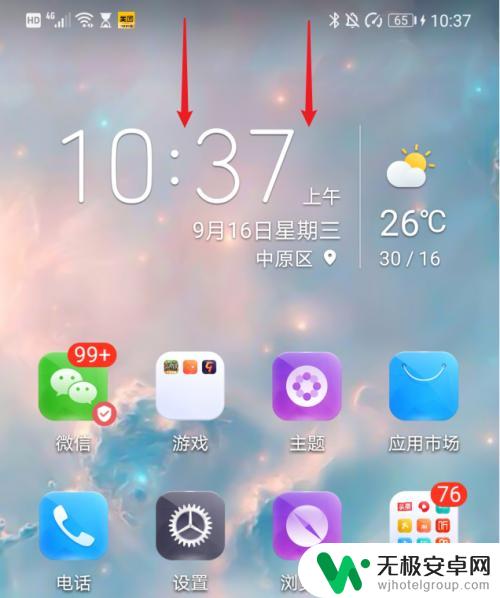
2.在通知界面,点击USB更多选项进入。
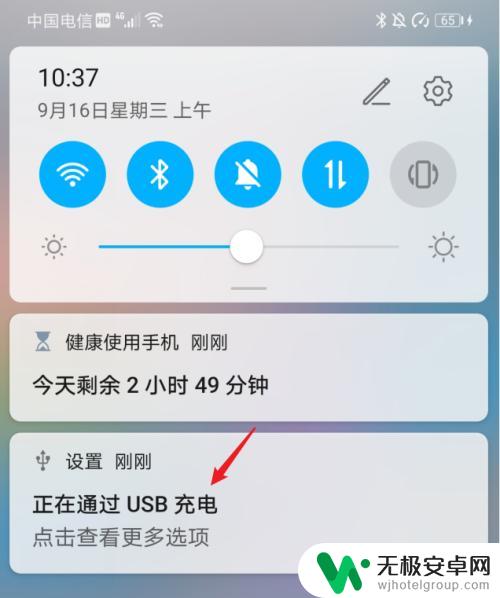
3.进入后,在USB连接方式下方,选择传输照片。
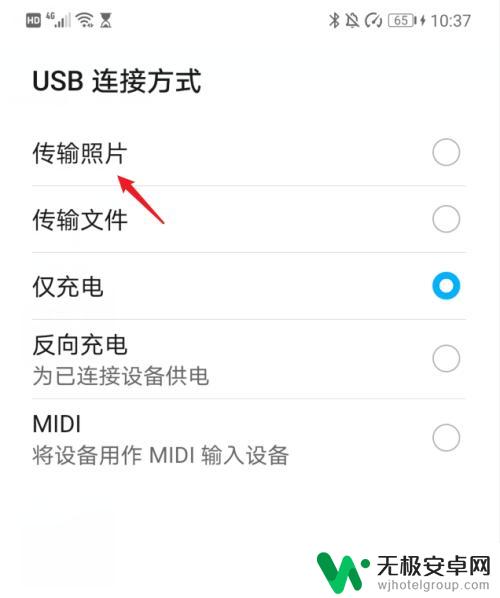
4.点击后,双击此电脑进入,选择手机设备名称。
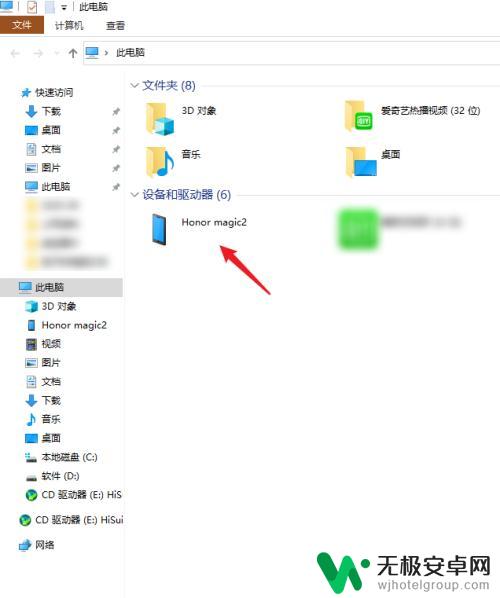
5.进入手机内部存储后,右键点击DCIM文件夹下的camera文件夹。将其复制。
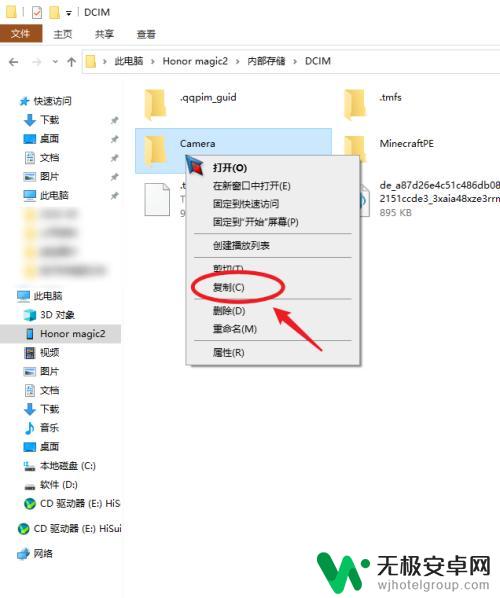
6.复制后,进入电脑其他的磁盘右键粘贴,等待导入进度完成即可。
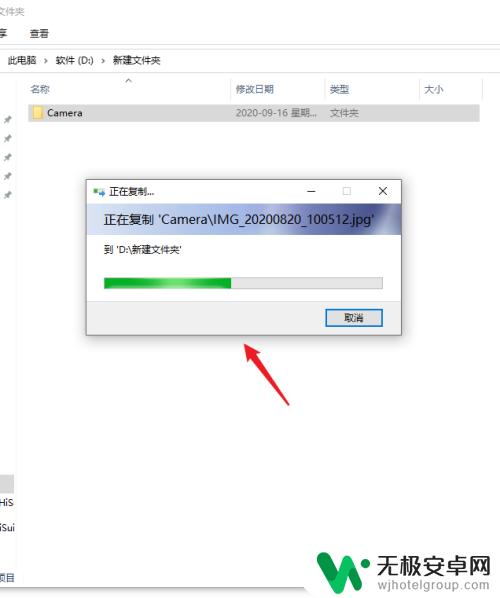
以上就是将华为手机照片导入电脑的步骤,如果您遇到相同问题,可以参考本文中介绍的步骤进行修复,希望这对您有所帮助。











